6 τρόποι για να διορθώσετε το "OK Google" που δεν λειτουργεί
Miscellanea / / November 28, 2021
Τι συμβαίνει όταν ο Φωνητικός Βοηθός Google δεν λειτουργεί; Πιθανώς, το "OK Google" σας δεν είναι τόσο εντάξει. Ξέρω ότι μπορεί να είναι αρκετά ενοχλητικό όταν φωνάζεις «OK Google» ολοταχώς και δεν ανταποκρίνεται. Το "OK, Google" είναι μια πολύ χρήσιμη λειτουργία. Μπορείτε εύκολα να ελέγξετε τον καιρό, να λάβετε τις καθημερινές σας ενημερώσεις και να βρείτε νέες συνταγές κ.λπ. ακριβώς έτσι, χρησιμοποιώντας τη φωνή σου. Αλλά, μπορεί να είναι πραγματικά προβληματικό όταν δεν λειτουργεί. Γι' αυτό είμαστε εδώ!
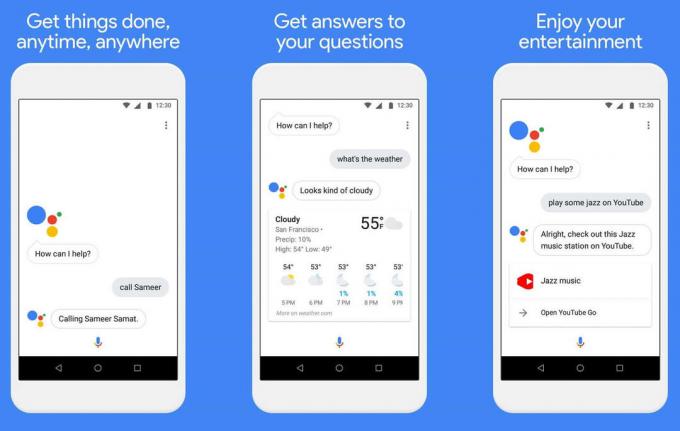
Το "OK Google" μπορεί συχνά να σταματήσει να ανταποκρίνεται εάν οι ρυθμίσεις σας είναι ελαττωματικές ή εάν δεν έχετε ενεργοποιήσει τον Βοηθό Google. Μερικές φορές, η Google δεν μπορεί να αναγνωρίσει τη φωνή σας. Αλλά ευτυχώς για εσάς, δεν απαιτούνται ειδικές τεχνικές δεξιότητες για να διορθώσετε αυτό το πρόβλημα. Σημειώσαμε διάφορους τρόπους για να διορθώσουμε το "OK Google".
Περιεχόμενα
- 6 τρόποι για να διορθώσετε το "Ok Google" που δεν λειτουργεί;
- Μέθοδος 1: Βεβαιωθείτε ότι έχετε ενεργοποιήσει την εντολή OK Google
- Μέθοδος 2: Εκπαιδεύστε ξανά το OK Google Voice Model
- Μέθοδος 3: Εκκαθάριση προσωρινής μνήμης για την εφαρμογή Google
- Μέθοδος 4: Κάντε έναν έλεγχο μικροφώνου
- Μέθοδος 5: Εγκαταστήστε ξανά την εφαρμογή Google
- Μέθοδος 6: Ελέγξτε τις Ρυθμίσεις γλώσσας
- Διάφορες επιδιορθώσεις:
- Καλή σύνδεση στο διαδίκτυο
- Απενεργοποιήστε οποιονδήποτε άλλο βοηθό φωνής
- Ενημερώστε την εφαρμογή Google
- Επανεκκινήστε τη Συσκευή σας
- Απενεργοποιήστε την Εξοικονόμηση μπαταρίας και την Προσαρμοστική λειτουργία μπαταρίας
6 τρόποι για να διορθώσετε το "Ok Google" που δεν λειτουργεί;
Ακολουθήστε αυτά τα βήματα για να βγείτε από αυτό το πρόβλημα.
Μέθοδος 1: Βεβαιωθείτε ότι έχετε ενεργοποιήσει την εντολή OK Google
Εάν οι ρυθμίσεις είναι ελαττωματικές, μπορεί να είναι λίγο προβληματικό. Η πρώτη και κύρια λύση είναι να βεβαιωθείτε ότι η εντολή OK Google είναι ενεργοποιημένη.
Για να το κάνετε αυτό, ακολουθήστε αυτά τα βήματα για να ενεργοποιήσετε την εντολή "OK Google":
1. Πατήστε και κρατήστε πατημένο το Σπίτι κουμπί.

2. Κάνε κλικ στο Εικονίδιο πυξίδας στο άκρο κάτω δεξιά.
3. Τώρα κάντε κλικ στο δικό σας φωτογραφία προφίλ ή αρχικά ακριβώς στην κορυφή.
4. Πατήστε Ρυθμίσεις, μετά επιλέξτε Βοηθός.
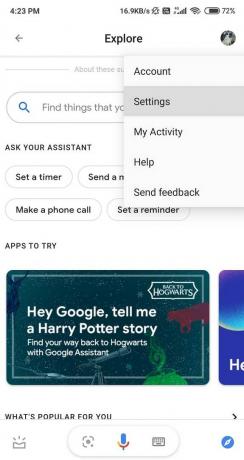
5. Κάντε κύλιση προς τα κάτω και θα βρείτε το Βοηθητικές συσκευές ενότητα και, στη συνέχεια, πλοηγηθείτε στη συσκευή σας.
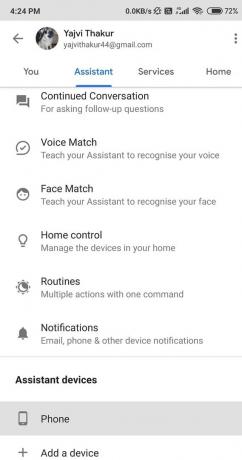
6. Εάν η έκδοση της εφαρμογής Google είναι 7.1 ή νεότερη, ενεργοποιήστε την επιλογή Πείτε "OK Google" ανά πάσα στιγμή.
7. Εύρημα Βοηθός Google και ενεργοποιήστε την εναλλαγή δίπλα του.

8. Πλοηγηθείτε στο Voice Match ενότητα και ενεργοποιήστε το Πρόσβαση με Voice Match τρόπος.
Εάν η συσκευή σας Android δεν υποστηρίζει τον Βοηθό Google, ακολουθήστε αυτά τα βήματα για να ενεργοποιήσετε το OK Google:
1. μεταβείτε στο Εφαρμογή Google.

2. Κάντε κλικ στο Περισσότερο επιλογή κάτω δεξιά στην οθόνη.

3. Τώρα, πατήστε Ρυθμίσεις και μετά πηγαίνετε στο Φωνή επιλογή.

4. Κυβερνώ Voice Match στην οθόνη και μετά ενεργοποιήστε το Πρόσβαση με Voice Match τρόπος.

Αυτό σίγουρα θα σας βοηθήσει επιδιόρθωση του ζητήματος OK Google που δεν λειτουργεί.
Μέθοδος 2: Εκπαιδεύστε ξανά το OK Google Voice Model
Μερικές φορές, οι βοηθοί φωνής μπορεί να δυσκολεύονται να αναγνωρίσουν τη φωνή σας. Σε αυτήν την περίπτωση, θα πρέπει να εκπαιδεύσετε ξανά το φωνητικό μοντέλο. Ομοίως, ο Βοηθός Google χρειάζεται επίσης εκ νέου εκπαίδευση φωνής, ώστε να βελτιώσει την απόκρισή του στη φωνή σας.
Ακολουθήστε αυτές τις οδηγίες για να μάθετε πώς να εκπαιδεύσετε ξανά το φωνητικό σας μοντέλο για τον Βοηθό Google:
1. Πατήστε και κρατήστε πατημένο το Σπίτι κουμπί.
2. Τώρα επιλέξτε το Εικονίδιο πυξίδας στο άκρο κάτω δεξιά.
3. Κάντε κλικ στο δικό σας φωτογραφία προφίλ ή αρχικά στην οθόνη.
Εάν η έκδοση της εφαρμογής Google είναι 7.1 και νεότερη:
1. Κάνε κλικ στο "OK Google" κουμπί και μετά επιλέξτε το Διαγραφή φωνητικού μοντέλου. Τύπος Εντάξει.

2. Τώρα, ενεργοποιήστε Πείτε "OK Google" ανά πάσα στιγμή.
Για να ηχογραφήσετε τη φωνή σας, ακολουθήστε τα εξής βήματα:
1. μεταβείτε στο Ρυθμίσεις επιλογή και μετά κάντε κλικ στο Βοηθός.
2. Επιλέγω Voice Match.
3. Κάνε κλικ στο Διδάξτε ξανά τη φωνή σας στον Βοηθό σας επιλογή και μετά πατήστε Επανεκπαίδευση για ΕΠΙΒΕΒΑΙΩΣΗ.

Πώς να εκπαιδεύσετε ξανά το φωνητικό σας μοντέλο εάν η συσκευή σας Android δεν υποστηρίζει το Google Assistant:
1. Έφτασα στο Google εφαρμογή.

2. Τώρα, πατήστε το Κουμπί Περισσότερα στο κάτω δεξιό τμήμα της οθόνης.

3. Παρακέντηση Ρυθμίσεις και μετά κάντε κλικ στο Φωνή.

4. Πατήστε Voice Match.

5. Επιλέγω Διαγραφή φωνητικού μοντέλου, μετά πατήστε Εντάξει για ΕΠΙΒΕΒΑΙΩΣΗ.

6. Τέλος, ενεργοποιήστε το Πρόσβαση με Voice Match επιλογή.
Μέθοδος 3: Εκκαθάριση προσωρινής μνήμης για την εφαρμογή Google
Η εκκαθάριση της προσωρινής μνήμης και των δεδομένων μπορεί να ξεφορτώσει τη συσκευή σας από περιττά και ανεπιθύμητα δεδομένα. Αυτή η μέθοδος όχι μόνο θα κάνει το Google Voice Assistant να λειτουργήσει αλλά θα βελτιώσει και την απόδοση του τηλεφώνου σας. Η εφαρμογή Ρυθμίσεις μπορεί να διαφέρει από συσκευή σε συσκευή, αλλά τα βήματα για την επίλυση αυτού του προβλήματος παραμένουν τα ίδια.
Ακολουθήστε τις παρακάτω οδηγίες για να διαγράψετε την προσωρινή μνήμη και τα δεδομένα της Εφαρμογής Google:
1. μεταβείτε στο Ρυθμίσεις Εφαρμογή και εύρεση Εφαρμογές.


2. Κυβερνώ Διαχείριση εφαρμογών και μετά αναζητήστε Εφαρμογή Google. Επιλέξτε το.

3. Τώρα, κάντε κλικ στο Αποθήκευση επιλογή.

4. Πατήστε στο Εκκαθάριση προσωρινής μνήμης επιλογή.
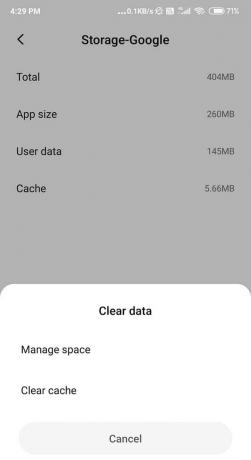
Έχετε πλέον διαγράψει με επιτυχία την προσωρινή μνήμη των υπηρεσιών Google στη συσκευή σας.
Μέθοδος 4: Κάντε έναν έλεγχο μικροφώνου
ΟΚ Το Google εξαρτάται σε μεγάλο βαθμό από το μικρόφωνο της συσκευής σας, επομένως, είναι καλύτερο να ελέγξετε αν λειτουργεί αξιοπρεπώς ή όχι. Συχνά, ένα ελαττωματικό μικρόφωνο μπορεί να είναι ο μοναδικός λόγος πίσω από το "Ok Google" η εντολή δεν λειτουργεί στη συσκευή σας Android.

Για να κάνετε έλεγχο μικροφώνου, μεταβείτε στην προεπιλεγμένη εφαρμογή εγγραφής του τηλεφώνου σας ή σε οποιαδήποτε άλλη εφαρμογή τρίτου μέρους και ηχογραφήστε τη φωνή σας. Ελέγξτε αν η εγγραφή είναι όπως θα έπρεπε ή αλλιώς, επισκευάστε το μικρόφωνο της συσκευής σας.
Μέθοδος 5: Εγκαταστήστε ξανά την εφαρμογή Google
Η διαγραφή της εφαρμογής από τη συσκευή σας και, στη συνέχεια, η εκ νέου λήψη της μπορεί να κάνει θαύματα για την εφαρμογή. Εάν η εκκαθάριση της προσωρινής μνήμης και των δεδομένων δεν λειτουργεί για εσάς, μπορείτε επίσης να δοκιμάσετε να εγκαταστήσετε ξανά την εφαρμογή Google. Η διαδικασία απεγκατάστασης είναι αρκετά εύκολη καθώς δεν περιλαμβάνει σύνθετα βήματα.
Μπορείτε να το κάνετε εύκολα ακολουθώντας αυτά τα απλά βήματα:
1. μεταβείτε στο Google Play Store και μετά αναζητήστε το Εφαρμογή Google.

2. Πάτα το 'Απεγκατάσταση'' επιλογή.
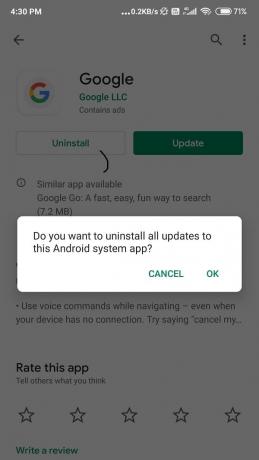
3. Μόλις γίνει αυτό, Επανεκκίνηση η συσκευή σου.
4. Τώρα, πηγαίνετε στο Google Play Store για άλλη μια φορά και αναζητήστε το Εφαρμογή Google.
5. Εγκαθιστώ στη συσκευή σας. Τελειώσατε εδώ.
Διαβάστε επίσης:Πώς να απενεργοποιήσετε το Google Assistant σε συσκευές Android
Μέθοδος 6: Ελέγξτε τις Ρυθμίσεις γλώσσας
Κατά καιρούς, όταν επιλέγετε λάθος ρυθμίσεις γλώσσας, η εντολή «OK Google» δεν αποκρίνεται. Βεβαιωθείτε ότι αυτό δεν συμβαίνει.
Για να το ελέγξετε, ακολουθήστε τα εξής βήματα:
1. Ανοίξτε την εφαρμογή Google και επιλέξτε το Περισσότερο επιλογή.
2. Τώρα, μεταβείτε στις Ρυθμίσεις και πλοηγηθείτε Φωνή.

3. Πατήστε Γλώσσες και επιλέξτε τη σωστή γλώσσα για την περιοχή σας.
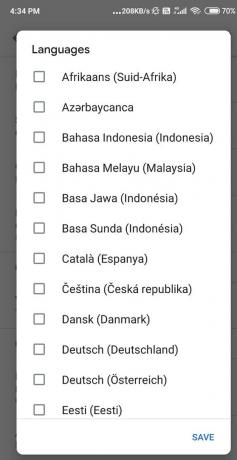
Ελπίζω τα βήματα να ήταν χρήσιμα και να μπορέσετε να διορθώσετε το πρόβλημα "OK Google" που δεν λειτουργεί. Αλλά αν εξακολουθείτε να έχετε κολλήσει, υπάρχουν μερικές διάφορες επιδιορθώσεις που θα πρέπει να δοκιμάσετε πριν δώσετε ελπίδα να διορθώσετε αυτό το πρόβλημα.
Διάφορες επιδιορθώσεις:
Καλή σύνδεση στο διαδίκτυο
Χρειάζεστε μια καλή σύνδεση στο Διαδίκτυο για να μπορείτε να χρησιμοποιήσετε το Google Voice Assistant. Βεβαιωθείτε ότι έχετε σταθερό δίκτυο κινητής τηλεφωνίας ή σύνδεση Wi-Fi για να λειτουργήσει.
Απενεργοποιήστε οποιονδήποτε άλλο βοηθό φωνής
Εάν είστε χρήστης της Samsung, βεβαιωθείτε ότι το κάνετε απενεργοποιήστε το Bixby, διαφορετικά, μπορεί να δημιουργήσει πρόβλημα στην εντολή "OK Google". Ή, εάν χρησιμοποιείτε άλλους βοηθούς φωνής, όπως η Alexa ή η Cortana, ίσως θελήσετε να τους απενεργοποιήσετε ή να τους διαγράψετε.
Ενημερώστε την εφαρμογή Google
Χρησιμοποιήστε την πιο πρόσφατη έκδοση της εφαρμογής Google, καθώς μπορεί να διορθώσει τα προβληματικά σφάλματα. Το μόνο που χρειάζεται να κάνετε είναι:
1. Παω σε Play Store και βρείτε το Εφαρμογή Google.
2. Επίλεξε το Εκσυγχρονίζω και περιμένετε να γίνει λήψη και εγκατάσταση των ενημερώσεων.

3. Τώρα, δοκιμάστε να χρησιμοποιήσετε ξανά την εφαρμογή.
Βεβαιωθείτε ότι έχετε παραχώρησε όλες τις άδειες για την εφαρμογή Google. Για να ελέγξετε ότι η εφαρμογή έχει την κατάλληλη άδεια:
1. μεταβείτε στο Ρυθμίσεις επιλογή και εύρεση Εφαρμογές.
2. Κυβερνώ Εφαρμογή Google στην κυλιόμενη λίστα και ενεργοποιήστε την Άδειες.
Επανεκκινήστε τη Συσκευή σας
Συχνά, η επανεκκίνηση της συσκευής σας Android διορθώνει κάθε πρόβλημα. Δώστε του μια ευκαιρία, επανεκκινήστε το κινητό σας. Ίσως ο Φωνητικός Βοηθός Google αρχίσει να λειτουργεί.
1. Πατήστε και κρατήστε πατημένο το Πλήκτρο ενεργοποίησης.
2. Πλοηγηθείτε στο Επανεκκίνηση/Επανεκκίνηση κουμπί στην οθόνη και επιλέξτε το.

Απενεργοποιήστε την Εξοικονόμηση μπαταρίας και την Προσαρμοστική λειτουργία μπαταρίας
Υπάρχει μεγάλη πιθανότητα η εντολή «OK Google» να δημιουργεί πρόβλημα λόγω της λειτουργίας Εξοικονόμησης μπαταρίας και Προσαρμοστικής μπαταρίας εάν είναι ενεργοποιημένη. Η λειτουργία εξοικονόμησης μπαταρίας μειώνει τη χρήση της μπαταρίας και μπορεί επίσης να επιβραδύνει τη σύνδεσή σας στο Διαδίκτυο. Βεβαιωθείτε ότι είναι απενεργοποιημένο πριν χρησιμοποιήσετε το OK Google.
1. Μεταβείτε στην εφαρμογή Ρυθμίσεις και βρείτε το Μπαταρία επιλογή. Επιλέξτε το.
2. Επίλεξε το Προσαρμοζόμενη μπαταρίακαι εναλλάξτε το Χρησιμοποιήστε προσαρμοζόμενη μπαταρία επιλογή απενεργοποιημένη.
Ή
3. Κάντε κλικ στο Λειτουργία εξοικονόμησης μπαταρίας και μετά Κλεισ 'το.

Ας ελπίσουμε ότι ο Φωνητικός Βοηθός Google θα λειτουργεί πλέον σωστά.
Συνιστάται: Διορθώστε το σφάλμα Δυστυχώς οι Υπηρεσίες Google Play έχει σταματήσει να λειτουργεί
Το "OK Google" είναι προφανώς ένα από τα καλύτερα χαρακτηριστικά του Google App και μπορεί να είναι αρκετά αποκαρδιωτικό όταν σταματήσει να λειτουργεί ή δεν ανταποκρίνεται. Ας ελπίσουμε ότι καταφέραμε να επιλύσουμε το πρόβλημά σας. Πείτε μας τι σας αρέσει περισσότερο σε αυτό το χαρακτηριστικό; Μπορέσαμε να σας βοηθήσουμε με αυτές τις αμυχές; Ποιο ήταν το αγαπημένο σας;


